僅錄製特定程式(課程、遊戲等)聲音的方法
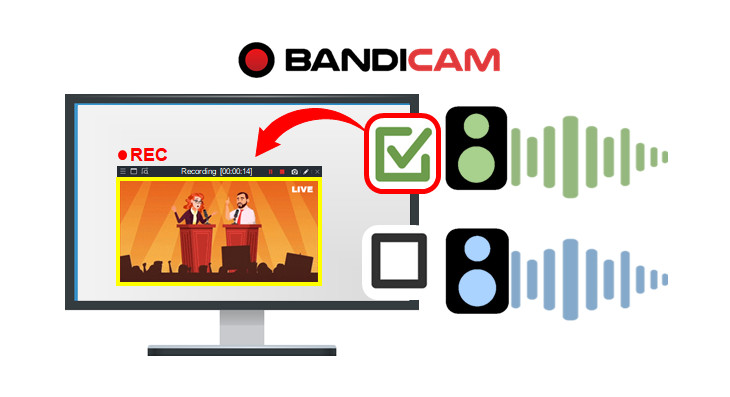
Bandicam 2025 新增了僅捕獲特定視窗音訊的功能,您可以選擇遊戲、線上課程、影音播放器、瀏覽器等任意程式視窗,僅錄製該視窗所發出的聲音,避免其他程式或系統音干擾,確保錄製音訊純淨清晰。
1. 僅錄製所選程式的聲音(Windows 11 及以上)
Bandicam 2025 新增了「僅錄製所選特定視窗進程音訊」功能,可僅錄製所選視窗的音訊。透過此功能,您可以精準捕捉指定視窗的畫面與聲音,讓錄製更加專注高效。
* 注意:此功能僅支援在 Windows 11 及以上版本的作業系統中使用。
第 1 步:下載並執行 Bandicam。
第 2 步:選擇「特定視窗」模式,勾選「僅錄製所選特定視窗進程音訊」選項,並選擇要錄製的程式。
完成此設定後,Bandicam 將僅錄製所選程式的畫面與音訊。
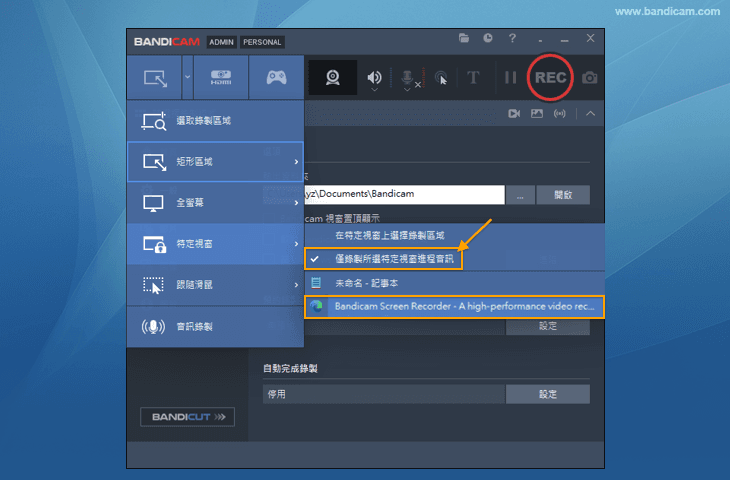
※ 重要提示:錄製瀏覽器時,請留意不同分頁的音訊可能會被混合。
由於大多數瀏覽器會共用音訊輸出,因此同一瀏覽器中其他分頁的聲音也可能一併被錄製。
- 解決方案:建議將用於錄製的瀏覽器與日常使用的瀏覽器分開。
- 示例:用 Edge 瀏覽器播放影片進行錄製,平時搜尋或開啟網頁則使用 Chrome 瀏覽器。
第 3 步:點擊「● REC」按鈕開始錄製,點擊「■」按鈕結束錄製並保存。
您也可以使用快捷鍵 F12 來開始或結束錄製,快捷鍵支援自訂 。
。
第 4 步:錄製完成後,在 Bandicam「影片」分頁中點擊影片檔案即可快速播放,也可以直接「上傳」至 YouTube/Google Drive 等平台。
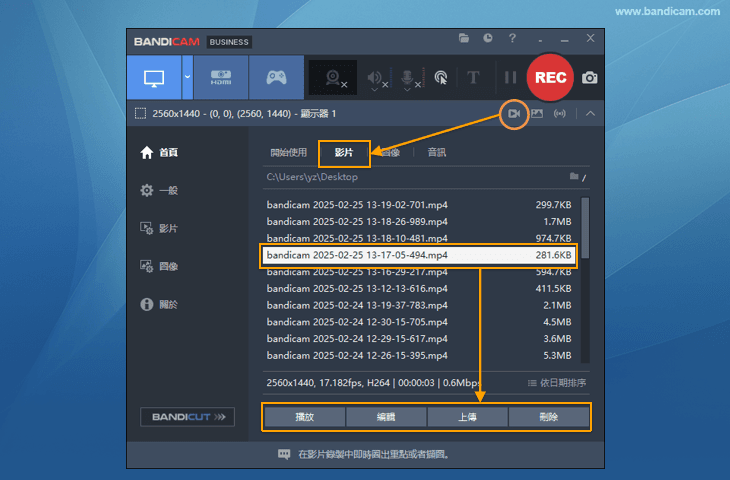
透過上述方法,您可以選擇單一程式(如遊戲、線上課程、影音播放器、YouTube 等),實現僅錄製該視窗的畫面,並可選擇性地錄製該視窗的聲音。
2. 僅錄製特定程式的聲音(Windows 7、8、10)
在 Windows 7、Windows 8 或 Windows 10 環境下,若滿足以下條件,即可僅錄製特定程式的聲音:
- 請確保已連接兩組音訊裝置,用於分別輸出不同的聲音(如兩組喇叭、喇叭與耳機、兩副耳機等)。
- 請確認欲單獨錄製的程式支援選擇音訊裝置(例如 Windows 內建媒體播放器、Teams、Zoom 等)。
第一步. Windows 與 Bandicam 音訊設定
- 若在 Bandicam 音訊設定中選擇「喇叭 A」作為輸出裝置,則在 Windows 音訊設定中請將「喇叭 B」設為預設裝置。
- 在 Windows 音訊設定 → 通訊中選擇「不進行動作」

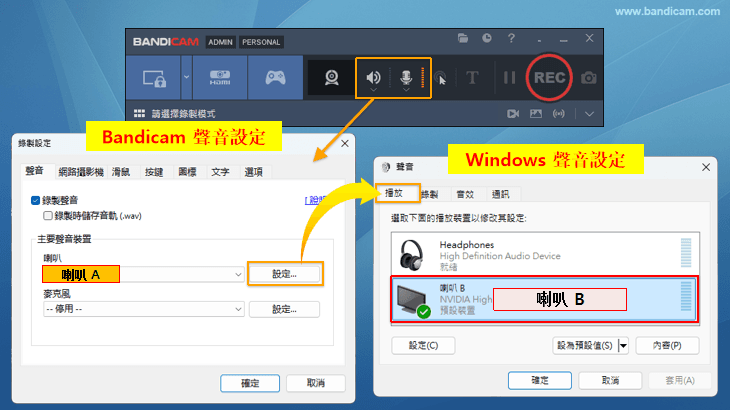
第二步. 設定要錄製聲音的特定程式
- 在需要錄製聲音的程式中,選擇與 Bandicam 相同的「喇叭 A」裝置。 如此一來,電腦其他播放的聲音將不會被錄製,Bandicam 僅會錄製該特定程式的聲音。
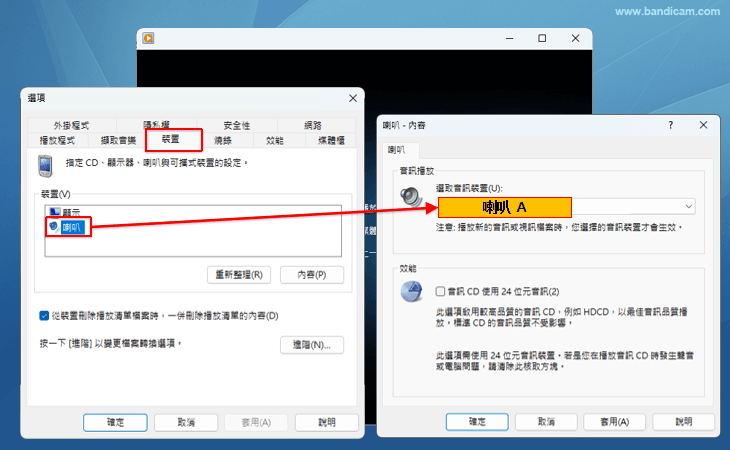
3. 排除特定程式的聲音(僅錄製電腦的其他聲音)
透過將部分支援選擇音訊裝置的程式(如 Zoom、Teams、Windows Media Player 等)設定為與 Bandicam 不同的音訊裝置,您可以僅錄製來自電腦的聲音。
第一步. Windows 與 Bandicam 音訊設定
- 在 Bandicam 中,將喇叭選擇為「喇叭 A」。
- 在 Windows 音訊設定中,也將預設播放裝置選擇為「喇叭 A」。
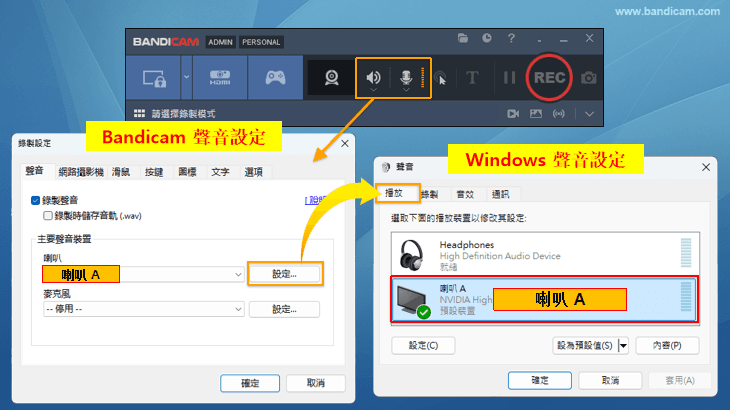
第二步. 設定需排除錄製聲音的特定程式
- 對於不希望錄製聲音的特定程式,請在該程式中選擇「喇叭 B」裝置。
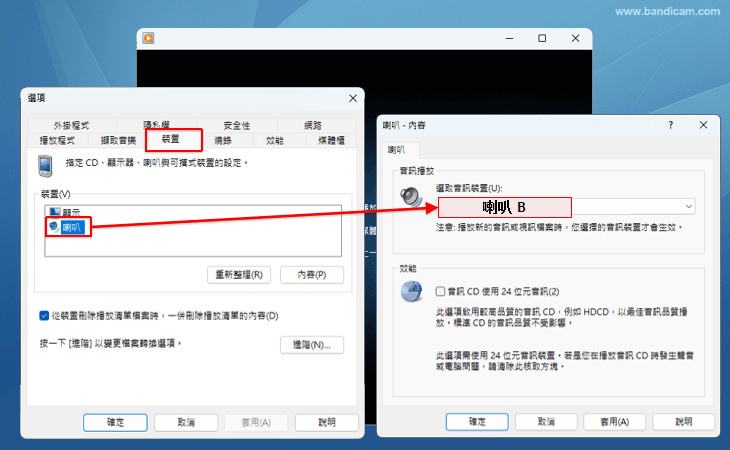
進階使用
- 錄製螢幕時如何局部放大縮小?
- 錄製電腦聲音和麥克風聲音
- 網路攝影機 + 麥克風同步錄製
- 擷取卡 + 聲音同步錄製
- 錄製中調整音量方法
- 預約錄製
- 加入網路攝影機畫中畫效果
- 螢幕即時繪圖功能
- 變更輸出資料夾和關閉 OneDrive 同步的方法
- [次要聲音裝置] 錄製到同一條音軌或兩條音軌
- 使用色鍵去背 (chroma key)
- 編碼器推薦(影片/音訊)
- 電腦日誌記錄功能
- 高級權限設定(阻止刪除權限)
- 以系統管理員身分執行(UAC)
- 錄製雙/多顯示器
- Bandicam 命令列參數使用方法
- Bandicam 所有選項設定匯出和匯入
- 使用硬體加速(NVIDIA、Intel、AMD)來提升 Bandicam 的錄製能力
- 編輯:錄製影片後對影片進行編輯(Vegas、Adobe Premiere、Pinnacle Studio)
